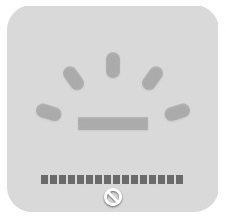Устранение проблем с внешним дисплеем Mac M1 (мерцающий экран, белый шум, черный экран и т. Д.)

Некоторые пользователи M1 MacBook Pro, M1 MacBook Air и M1 Mac Mini обнаружили проблемы с отображением при использовании внешнего дисплея, подключенного к их Mac M1. Обычно проблемы с внешним дисплеем Mac M1 Mac – это либо мерцающий дисплей, дисплей, который не выходит из спящего режима и где экран остается черным, либо дисплей с белым шумом, видимый после того, как Mac выйдет из спящего режима, или после того, как дисплей перейдет в спящий режим, или выключен, и Mac снова пытается его использовать.
Если у вас возникли проблемы с внешним дисплеем на M1 Mac, прочтите, чтобы узнать о возможных исправлениях и обходных путях мерцания дисплея, появления белого шума, черных экранов, которые не просыпаются, или других подобных проблем.
Программы для Windows, мобильные приложения, игры - ВСЁ БЕСПЛАТНО, в нашем закрытом телеграмм канале - Подписывайтесь:)
Эта проблема, по-видимому, существует независимо от того, какие ключи, разъемы дисплея и адаптеры или кабели дисплея используются, и является ли это проблемой совместимости между серией M1 Mac и некоторыми внешними дисплеями, ошибка с macOS, которая еще не решена, или какая-то другая проблема, пока не ясно. Некоторые пользователи сообщают об успешном использовании кабеля USB-C – HDMI или USB-C – DisplayPort с Mac M1 вместо ключа или адаптера, но это не решает проблему для всех.
Как исправить проблемы с внешним дисплеем с M1 Mac
Существует несколько исправлений и обходных путей для устранения проблем с внешним дисплеем на компьютерах Mac M1. Вот что вы можете попробовать, если у вас возникли эти проблемы:
Отсоедините и снова подсоедините кабель дисплея.
Если внешний экран мерцает или отображается белый шум, вы можете попытаться отключить и снова подключить кабель, когда Mac включен.
Это заставит M1 Mac обновить свой собственный дисплей, а также внешний дисплей, что обычно немедленно решает проблему.
Вариант: отсоедините / снова подсоедините кабель дисплея от адаптера (не от порта USB-C Mac)
Для моего MacBook Pro M1 простое отключение и повторное подключение адаптера USB-C к Mac не решает проблему мерцания дисплея или белого шума. Вместо этого я обнаружил, что отсоединение и повторное подключение кабеля HDMI от адаптера USB-C работает.
Перезагрузка Mac
Кажется, что перезагрузка Mac также часто решает проблему мерцания дисплея, но это раздражает и не является обязательным для большинства пользователей Mac. Вместо этого попробуйте описанные выше подходы к отключению и повторному подключению кабеля.
Если дисплей вообще не просыпается, принудительный перезапуск M1 Mac, похоже, временно решает проблему (в любом случае, пока он снова не будет переведен в спящий режим).
Решение: отключить спящий режим дисплея
Предотвращение перехода дисплея в спящий режим также предотвращает проблему мерцания дисплея. Вы можете сделать это несколькими способами:
Полностью отключить спящий режим внешнего дисплея на Mac
- Откройте Системные настройки из меню Apple.
- Выберите «Аккумулятор» (M1 MacBook Pro, M1 MacBook Air) или «Энергосбережение» (M1 Mac Mini, iMac).
- На ноутбуках Mac M1 выберите «Адаптер питания», а затем перетащите ползунок «Отключить дисплей через…» на «Никогда».
Временное предотвращение перехода дисплея в спящий режим с помощью горячего угла
Настройка Hot Corner и выбор «Prevent Sleep» в качестве конфигурации Hot Corner, а затем не забывая перебрасывать курсор мыши в этот угол, предотвратят спящий режим при использовании.
Установите обновления программного обеспечения MacOS, если они доступны
Хотя эта проблема сохраняется с современными версиями macOS (включая macOS Big Sur 11.4, macOS Big Sur 11.5 и macOS Monterey для некоторых пользователей), установка последних доступных обновлений системного программного обеспечения macOS может в конечном итоге решить проблему, особенно если это ошибка Apple. исправлено.
Вы можете обновить системное программное обеспечение macOS, выбрав Меню Apple> Системные настройки> Обновление программного обеспечения.
Предыдущая проблема с M1 Mac Mini, из-за которой дисплеи не выходили из спящего режима, по-видимому, была исправлена в macOS Big Sur 11.3, но некоторые пользователи по-прежнему сталкиваются с проблемой с более поздними версиями macOS или вариантами проблемы (мерцающие экраны, белый шум, монитор застрял на черном и т. д.), а также с другими моделями Mac M1.
Попробуйте другой кабель или другой метод подключения
Иногда у конкретного дисплея могут быть проблемы с одним кабелем, а с другим – нет. Или иногда у одного метода подключения могут быть проблемы, а у другого – нет.
Например, у некоторых пользователей могут возникнуть проблемы с дешевым переходником с USB-C на HDMI, но они обнаруживают, что другой адаптер более высокого качества с USB-C на HDMI может работать нормально, или, если HDMI не работает, может работать кабель USB-C к DisplayPort. .
Мне удалось полностью исправить мой мерцающий внешний дисплей и шумный внешний дисплей на M1 MacBook Pro, переключившись с HDMI с помощью ключа на кабель Warky USB-C – DisplayPort это совместимо с моим внешним дисплеем. Анекдотично, но это то, что нужно учитывать, особенно если временные исправления, такие как отключение и повторное подключение кабеля, становятся раздражающими.
Разные решения проблем с внешним монитором на компьютерах Mac M1
В смешанных отчетах также упоминалось следующее:
«Мой Mac M1 отлично работает с внешним дисплеем, но частота обновления слишком низкая»
Некоторые пользователи M1 Mac также обнаружили, что частота обновления, доступная для внешнего дисплея, составляет 30 Гц, а не более плавные 60 Гц, 120 Гц, 144 Гц или более высокие параметры.
Некоторые кабели, адаптеры и ключи HDMI могут быть причиной того, что на дисплее не отображается частота 60 Гц или выше, доступная в качестве опции.
Однако, если вы знаете, что кабели дисплея работают с другим устройством на частоте 60 Гц, вы обычно можете вручную изменить частоту обновления на дисплее Mac с помощью этих инструкций. Вы также можете проверить используемую частоту обновления на дисплее, как описано здесь. Частота обновления 30 Гц обычно довольно очевидна, а не незаметна, так как курсор мыши обычно прерывистый, как и перетаскивание окон по экрану, а также игры или просмотр фильмов.
–
У вас есть проблемы с отображением на внешних экранах и на вашем M1 Mac? Какие у вас проблемы и как вы их решали? Вы нашли другое решение, не упомянутое здесь? Поделитесь с нами своим опытом, советами и предложениями в комментариях.
Программы для Windows, мобильные приложения, игры - ВСЁ БЕСПЛАТНО, в нашем закрытом телеграмм канале - Подписывайтесь:)